Win7怎么关闭睡眠模式?Win7关闭睡眠模式的方法
摘要:Win7怎么关闭睡眠模式?电脑睡眠模式是电脑处于待机状态下的一种模式,当我们离开电脑一段时间后,电脑将会自动进入睡眠状态,然而有些用户并不喜...
Win7怎么关闭睡眠模式?电脑睡眠模式是电脑处于待机状态下的一种模式,当我们离开电脑一段时间后,电脑将会自动进入睡眠状态,然而有些用户并不喜欢该功能,想要关闭睡眠模式。有些用户可能不懂该如何关闭睡眠模式,下面小编就给大家带来Win7关闭睡眠模式的方法,一起来看看吧。
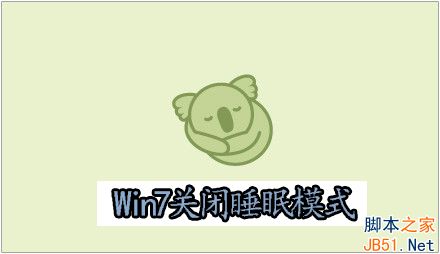
具体方法如下:
1、首先在win7的开始菜单里找到控制面板;
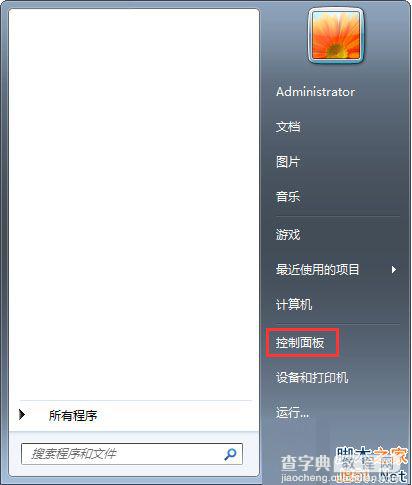
2、打开控制面板后找到系统和安全设置;
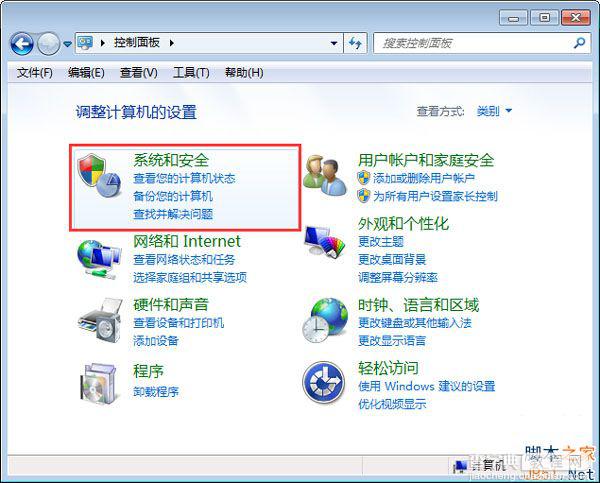
3、在系统和安全里找到电源选项;
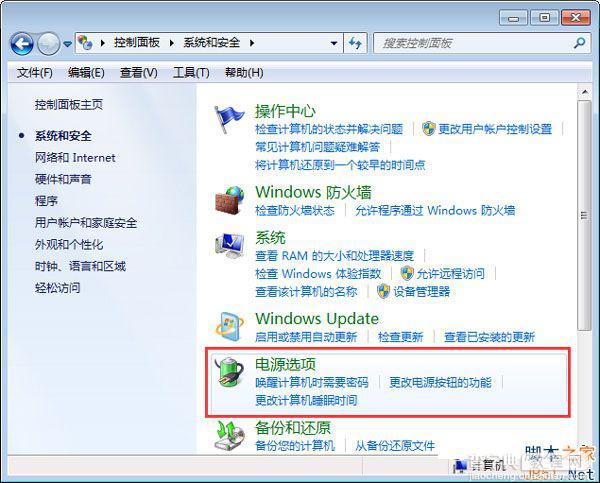
4、然后单击更改计算机睡眠时间;
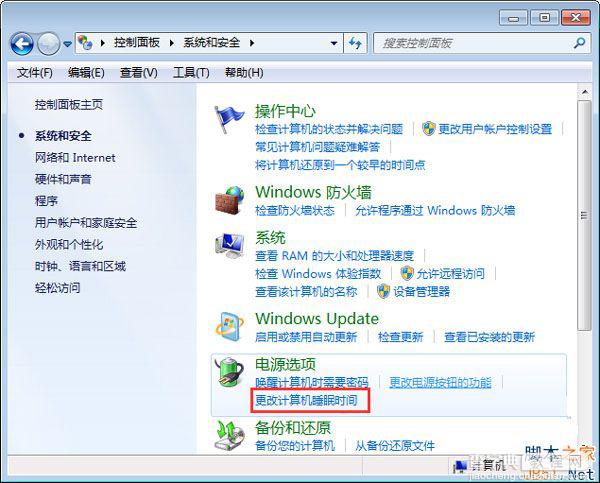
5、将使计算机进入睡眠状态设置为最下面的从不,最后保存更改即可。
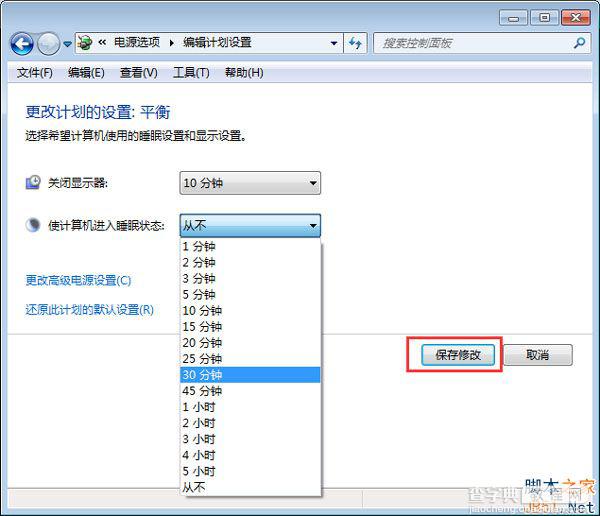
以上就是小编带来的Win7系统关闭睡眠模式的具体操作方法,方法相对简单,大家参照教程操作即可。感谢大家的阅读,更多内容请关注查字典教程网!
【Win7怎么关闭睡眠模式?Win7关闭睡眠模式的方法】相关文章:
★ Win10预装应用卸载不了怎么办?Win10预装应用无法卸载的解决方法
★ Win7系统存储空间不足怎么办?Win7磁盘空间不足的解决方法
★ Win10自动更新office怎么关闭 win10关闭office 2016/3013自动更新的方法图解
★ Win7右下角时间不见了怎么办?Win7右下角时间不显示的解决方法
★ Win10桌面壁纸怎么设置?Win10更换桌面壁纸的方法
★ win10怎么退出安全模式? win10安装KB3074665后无法退出安全模式的三种解决办法
★ Win8应用闪退怎么办?Win8应用商店闪退问题的解决方法
